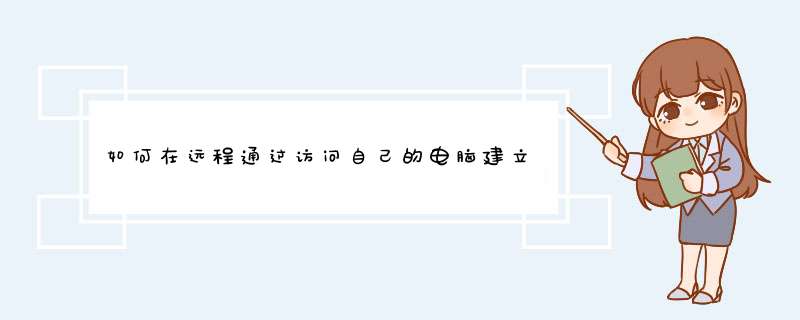
NAT与ICS一样,主要用于家庭网络或小型办公网络,它可以使用多台计算机共享单个的Internet连接
网络地址转换包括:
1转换组件
它的作用是转换公用网络和专用网络的IP地址,转换专用网络和Internet之间转发数据包的TCP/UDP 端口号。
2寻址组件
寻址组件是简化的 DHCP 服务器,它可以为专用网络中的客户机分配IP地址、子码掩码、默认网关以及 DNS 服务器的IP地址。通常它的地址池中只包含20个左右的地址,如你将NAT服务器的地址设置为19216811,那么它的静态地址池中包含的地址往往是从1921681100-
1921681120。
3名称解析组件
名称解析组件充当专用网络上其它计算机的DNS服务器。当NAT服务器接受到专网上客户机的DNS请求时,它会将该请求转发到指定的Internet上的DNS服务器,并将响应返回给专用网络上的计算机。
一、配置服务器网卡
(1)在服务器上安装两块网卡,安装完毕后,"网络和拨号连接"文件夹中会出现两个连接:本地连接和本地连接2,为了方便 *** 作,我们将这两个连接分别改名为“内网连接”和“校园网连接”。其中“内网连接”连接到内部网络的交换机端口,内网的所有计算机都连接在这个交换机上组成一个小型的局域网;“校园网连接”连接到校园网的交换机端口上,这个交换机连接到网络中心,从而连接到Internet。
(2)配置“内网连接”网卡:IP地址设置为19216811,子网掩码设置为2552552550,默认网关不配置,其它采用默认值。
(3)配置“校园网连接”网卡:IP地址设置为172181055(由网络中心分配),子网掩码设置为2552552550,默认网关设置为1721810254(由网络中心分配),DNS设置为1721811。在配置“校园网连接”网卡时注意,如果这时不配置默认网关,那就必须在路由和远程访问中配置默认的静态路由条目(后述)。
二、配置服务器NAT地址转换
(1)启动“路由和远程访问”:“开始”菜单->“程序”->“管理工具”->“路由和远程访问”。默认状态下,将本地计算机列出为服务器要添加其他服务器,请在控制台目录树中,右键单击“服务器状态”,然后单击“添加服务器”。
(2)右击要启用的服务器(这儿是本地服务器),然后单击“配置并启用路由和远程访问”,启动配置向导。
(3)跳过欢迎页面,下一步进入向导的公共设置页面。公共设置页面共有5项供选择:Internet连接服务器、远程访问服务器、虚拟专用网络()服务器、网络路由器、手动配置服务器。我们这儿选择“Internet连接服务器”,下一步。
(4)进入Internet连接服务器设置页面,有两项选择:设置Internet连接共享和设置有网络地址转换(NAT)路由协议的路由器。选择“设置有网络地址转换(NAT)路由协议的路由器”,下一步。
(5)在Internet连接页面,有两项选择:使用选择的Internet连接和创建一个新的请求拨号Internet连接。选择“使用Internet连接”,在下面的Internet列表中选项“校园网连接”,我们将让客户机通过这条连接访问Internet。下一步。
(6)完成向导,系统将启动路由和远程访问功能并完成初始化工作。
(7)如果我们在配置服务器网卡时已经给“校园网连接”配置了默认的网关,那么我们服务器的配置就完成了。如果没有配置,我们需要再配置一下静态路由。
(8)配置静态路由:“服务器”->“IP路由选择”->“静态路由”。右击“静态路由”,选择“静态路由”快捷菜单,调出“静态路由”配置对话框。在接口中连接“校园网连接”,目标与子网掩码均填写“0000”,网关填写“1721810254”,跃点数填写“1”。“确定”退出
三、客户端设置
客户端的设置比较简单,主要是IP地址设置。
(一)自动获得取IP地址
“控制面板”->“网络”,打开“网络”对话框。将网卡的TCP/IP属性设置为自动获得IP地址,自动获得DNS服务器地址。确定退出。
(二)人工设置IP地址
将计算机的地址设置为“19216812”,子网掩码为“2552552550”,网关为“19216811”,DNS服务器地址“1721811”,这儿也可以设置其它的DNS地址,不必一定要设置个地址的。确定退出。
(三)因为NAT服务器使用了自动分配地址的机制,因此在人工设置IP地址时要注意不要发生地址冲突。
四、测试连接情况
1、客户机Ping一下NAT服务器,包括ping 19216811与ping 172181055
2、客户机Ping一下路由器:ping 1721810254
3、服务器Ping一下客户机,如:ping 19216812
4、客户机打开IE测试一下网站访问情况,通常不会有什么问题的。具体情况具体分析,
1 要先知道同学家是什么方式上网?如果是ADSL,那公网IP拔一次号就换一个IP,不会固定。
2 有没有路由?如有,还要在路由界面映射端口。
3 如果IP不固定,那每次控制都要搞清楚公网IP。如无路由ADSL,上网后,点击右下角那个小电脑,“宽带连接”“详细信息”“客户端IP地址”就是公网IP。如有路由,要去路由界面里找。
4 可以用花生壳,只要被控电脑登录,就可以用diezhouchengvicpnet之类的域名远程控制到,不用再为找公网IP发愁,但有路由的话还是要端口映射。
5 使用远程桌面连接,直接控制它的画面。
顺便说一下,adsl做服务器速度慢,效率低干不了什么事。你要有路由器,这样才可以给家里的每台电脑分配一个IP,然后你得给该用来存文件的电脑设置一个用户名和密码,注意一定要有密码,并在桌面--我的电脑--单击右键--远程--在启用远程管理前打上勾并选出你需要用来远程进该电脑的用户
在另一台电脑上,打开远程管理,输入存放文件电脑的IP地址,就会d出一个框框让你输入用户名和密码,这时你输入在要存文件电脑上的用户名和密码就可以进去了一切就是这么简单问题一:如何在局域网中进行远程桌面登入实现远程控制电脑 使用远程桌面连接,可以使用另一台计算机来访问运行在自己计算机上的windwos会话。这意味着可以从家里连接到工作计算机,并访问所有应用程序、文件和网络资源,好像正坐在工作计算机前面一样。用户可以让程序运行在工作计算机上,然后当回家时可以再家庭计算机看见正在运行该程序的工作计算机的桌面。
连接到工作计算机时,远程桌面将自动将锁定计算机,这样任何其他人都无法在用户里开始访问应用程序和文件。返回工作计算机后,可按crrl+alt+del键解除锁定。
只有满足了如下条件,才能使用远程桌面:
能够连接局域网或internet的运行xp的计算机
能够通过网络连接访问局域网的第二台计算机。该计算机必须安装“远程桌面连接”。
适当的用户和权限。
一、设置常规连接选项
1、在“常规”选项卡中输入目标计算机的IP地址,以及登陆计算机的用户名和密码
2、如果目标计算机属于某一个域,需要输入该域的域名
3、要在下次连接时记住密码,可以选中“保存密码”复选框
4、单击“另存为”,可以将当前的连接设置保存到一个文件中。
5、单击“打开”按钮,可从一个文件中读取连接设置
二、设置显示属性
1、在“远程桌面连接”对话框中选取“显示”选项卡
2、在“远程桌面大小”区域中可以设置远程桌面大小,与设置本地计算机的桌面大小类似。
3、在“颜色”区域中可以设置当前的颜色数,但是,基于本地计算机显卡的性能,远程计算机上的设置可能会代替用户的摄制。
3、设置高级选项
1、在“远程计算机连接高级”选项卡
完成设置后,单机确定按钮,即可启动远程桌面连接 *** 作
问题二:局域网内如何远程控制别人电脑 远程控制不管你是不是黑客,首先你得知道对方的ip,然后你有他们的用户和密码那就不用破解了,知道了ip之后你们还是又是局域网就更简单了,直接cmd,进入代码页面,直接给他们设置自动关机就是了。建议你去看一些黑客入门之类的书籍吧!
问题三:怎样通过互联网随时远程控制另一个局域网内的一台电脑? 因为B公司是通过ADSL上网的,厂部IP地址不固定,建议使用软件Teamview连接,通过随机生成的连接ID号及密码连接,有一定安全性
问题四:电脑内网远程控制如何做到后台 *** 控? 你可以使用网络人远程监控软件,这软件可以进行完全的后台 *** 作,监控桌面,文件管理以及摄像头监控,都很棒,隐藏 *** 作,自己搜一下就有了
问题五:怎么使用局域网远程控制 如果你只是进行简单的设置,那么可以直接用远程登录。一般在xp/win2003系统都有自带的。在程序->附件->通讯 里面就有。要想成功进行远程登录,远程的服务器必须开启远程登录设置。包括Terminal Serivices服务、在系统属性中的允许远程登录、管理员的账号密码等。具体你可以上网搜索一下有关的设置就可以了。如果你想偷懒,那么可以考虑采用Radmin、VNC一类的远程控制工具。
问题六:如何在局域网内实现远程控制, 局域网远程控制有很多办法实现:1、系统自带的远程控制功能(必要条件:受控方的IP地址、系统用户名、密码,且放火墙开启3389端口)2场VNC远程控制软件(必要条件:受控方的IP地址、VNC客户端密码、且放火墙开启相应端口,默认情况下为5900)3、pcanywhere远程控制软件(必要条件:受控方的IP地址、pcanywhere 客户端密码、且放火墙开启相应端口)
问题七:如何远程控制另一台电脑,不在同一局域网 专门的远程软件咯,向日葵远程控制软件、tv'或什么800都行。我用的是向日葵,在两台电脑分别装上向日葵的主控端和被控端就可以了,你不懂的话可以去它官网看看教程。
向日葵主控界面
向日葵被控界面
问题八:如果不在同一局域网中怎么远程桌面控制对方电脑? 如果没有独立ip的话 想简单点的
那就安装向日葵好了
还有其他方法可以用的 不是独立ip的话 可以安装花生壳
问题九:怎样防止局域网远程控制自己的计算机 这个问题其实是个很广泛的问题,我感觉应该做到如下几点:
1系统补丁更新:
很多的系统漏洞往往可以直接获得管理权限。安装个360安全卫士(360安全卫士下载:bbsmymines/thread-59-1-1)应该是目前最好的解决方案。
2第三方软件漏洞:
你安装的常用软件,往往会存在一些漏洞,导致系统被攻击。最现实的例子是:(1)adobe flash player执行恶意代码(2)暴风影音出现oday(3)好像是去年(我也忘记是去年还是前年了)qq爆出的场景漏洞等等
3浏览器漏洞:
如2(1)中提到的,仅仅是插件造成的,其实更大的“市场”是IE浏览器的各种oday,直接导致浏览器下载恶意代码并执行。建议不要使用ie60及其以前的浏览器,而ie7,ie8也不够安全。如果您不在网上开店,做交易,那么建议使用火狐浏览器(下载地址:bbsmymines/thread-45-1-1)和opera,如果网上交易,可以使用遨游(下载地址:bbsmymines/thread-44-1-1)或者360安全浏览器。
4安装好杀毒软件和防火墙:
杀毒软件推荐免费的小A(avast!下载,教程和注册码:bbsmymines/thread-43-1-1)和360免费杀毒。
防火墙主要防止黑客或者后门程序连接我们的计算机,也防止我们计算机上的恶意程序向外界传输敏感信息。
更多电脑问题,可以到下面的地址去提问,我们会耐心的为您解决:
bbsmymines/forum-42-1
开始-运行- cmd -输入netstat -an看你的连接有没有137,138,445等一系列黑客最容易连接的端口,最好把端口关了!
然后再在进程管理器中查看有没有可疑进程,在开始运行-msconfig查看有没有可疑启动!基本上就可以!
问题十:怎样远程控制局域网的另一台电脑windows10 win10远程控制开启方法如下:
1、首先右击桌面的此电脑,单击属性,选择左边的“远程设置”
2、然后在远程的选项卡中单击选择“允许远程协助连接这台计算机”,然后再单击选择“允许远程连接到此计算机“
3、之后选择添加需要远程的用户,单击”选择用户“进入远程桌面用户页面之后,单击添加按钮添加远程控制的计算机用户名,点击确定,再点应用,再点确定即可
4、单击左下角的开始按钮,点所有应用,将滚动条向下拉点击Windows附件再向下拉就可以看到远程桌面连接的应用软件了,点击进入。
5、在远程桌面连接的对话框中输入需要远程的计算机用户名,点击连接即可。
欢迎分享,转载请注明来源:内存溢出

 微信扫一扫
微信扫一扫
 支付宝扫一扫
支付宝扫一扫
评论列表(0条)